Le modificateur espace univers Dépl. maillage vous permet de visualiser l'effet du mapping de déplacement sur des objets maillage éditable et des objets auxquels est appliqué le modificateur Approximation déplac.. Si une texture de déplacement est appliquée à l'objet, on voit sur le maillage l'effet de la texture. Déplacer maillage remplace le maillage par sa version déplacée.
Le modificateur Déplacer maillage offre un double intérêt :
- En tant qu'aide à la visualisation, il permet de voir l'effet produit par une texture de déplacement dans les fenêtres et de comparer le positionnement des objets déplacés à celui d'autres objets de la scène.
Si, par exemple, vous utilisez une texture de déplacement animée pour créer des vagues sur un plan d'eau, vous pouvez appliquer provisoirement un modificateur Déplacer maillage pour voir à quel endroit l'ondulation (rides) rencontre la ligne de flottaison d'un navire.
Si vous utilisez ce modificateur de cette manière, en général, vous le supprimez après avoir obtenu l'effet souhaité.
- Il permet aussi d'obtenir un maillage éditable créé à partir d'une texture de déplacement.
Si vous utilisez le modificateur Déplacer maillage de cette manière, il convient de l'appliquer à l'objet doté d'une texture de déplacement, puis de sélectionner la commande Capture dans la barre d'outils et, enfin, de choisir Maillage comme méthode de copie.
L’option Capture crée un maillage déplacé de façon permanente. Comme avec les autres types d'objets, l'option Capture laisse aussi dans la scène l'objet d'origine à texture de déplacement. Après avoir appliqué l'option Capture, supprimez l'objet d'origine ou gardez-le dans la scène pour l'utiliser ultérieurement.
Conseil : utilisez le modificateur Approximation déplac. pour déplacer des maillages éditables. Utilisez le modificateur Déplacer maillage pour obtenir un aperçu (comme avec le premier exemple), mais évitez d'utiliser Capture. Le maillage créé à l'aide des options Déplacer maillage et Capture peut comporter un grand nombre de polygones. Cela risque de ralentir le processus interactif et de provoquer des problèmes de lissage là où les arêtes du maillage sous-jacent sont visibles.
Interface
Dans le modificateur Dépl. maillage, le panneau déroulant permet de choisir les paramètres d'approximation de surface qui serviront à créer le maillage.
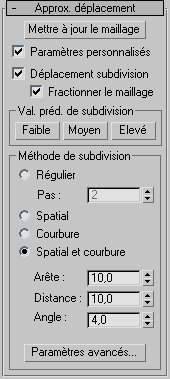
- Mettre à jour le maillage
- Cliquez sur ce bouton pour mettre à jour le maillage si vous avez modifié la texture de déplacement et si vous souhaitez visualiser les résultats de cette modification. Le maillage n’est pas mis à jour automatiquement car cela pourrait ralentir considérablement les opérations.
- Paramètres personnalisés
- Lorsque cette option est désactivée, le modificateur Déplacer maillage utilise les paramètres par défaut afin de subdiviser le maillage pour le mapping de déplacement. Lorsque l'option est activée, les commandes de subdivision de ce panneau déroulant le sont aussi. Cette option est désactivée par défaut.
- Déplacement subdivision
- Lorsque cette option est activée, le logiciel subdivise les faces maillées pour déplacer la texture de façon précise, à l'aide de la méthode et des paramètres que vous avez définis dans les zones Valeurs prédéfinies de subdivision et Méthode de subdivision. Lorsque cette option est désactivée, le modificateur applique la texture en déplaçant les sommets dans le maillage, en procédant exactement comme le modificateur Déplacer. Valeur par défaut : activé.
- Fractionner le maillage
- Agit sur les jointures des objets maillage déplacés ainsi que sur le mapping de texture. Lorsque cette option est activée, 3ds Max fractionne le maillage en faces individuelles avant de les déplacer. La préservation du mapping de la texture en est facilitée. Lorsqu'elle est désactivée, 3ds Max recourt à une méthode interne pour affecter un mapping de texture. Valeur par défaut : activé. Conseil : ce paramètre est requis à cause d'une limite architecturale dans le fonctionnement du mapping de déplacement. La meilleure technique est en général d'activer l'option Fractionner le maillage, mais cela peut entraîner des problèmes pour les objets dont les faces sont clairement distinctes (boîtes, par exemple). Les côtés d'une boîte pourraient se séparer et faire apparaître des vides en se déplaçant. Une sphère pourrait se séparer au niveau de son arête longitudinale (située à l'arrière pour les sphères créées dans la vue Dessus), sauf si vous désactivez l'option Fractionner le maillage. Cependant, le mapping de texture donne des résultats imprévisibles lorsque Fractionner le maillage est désactivé, il peut donc s'avérer nécessaire d'ajouter un modificateur Déplacer maillage et d'effectuer une capture du maillage. Il convient ensuite d'appliquer un modificateur Texture UVW et de réaffecter les coordonnées de mapping à la capture du maillage déplacé.
Zones Valeurs prédéfinies de subdivision et Méthode de subdivision
Les commandes de ces deux zones indiquent comment le modificateur applique la texture de déplacement lorsque les options Paramètres personnalisés et Déplacement subdivision sont toutes deux activées. Elles sont identiques aux commandes d'approximation de surface utilisées pour les surfaces NURBS.